விண்டோஸ் கூடுதல் பயன் பெற

இணையத்தில் பல தளங்களில் விண்டோஸ் இயக்கத்தொகுப்பின் சில குறைகளை, நிறைவான பயனுள்ள வசதிகளாக மாற்றும் பல புரோகிராம்கள் கிடைக்கின்றன. கீழே தரப்பட்டுள்ள குறிப்புகளைப் படித்தபின் நீங்கள் நிச்சயம் அவற்றை டவுண்லோட் செய்து பயன்படுத்த திட்டமிடுவீர்கள்.
1.பென்சஸ் (Fences) : உங்கள் மானிட்டரின் திரை முழுவதும் ஐகான்கள் குவிந்து கிடக்கின்றனவா? சில வேளைகளில் டவுண்லோட் செய்த பைலுக்குரிய ஐகானைக் காண முடியவில்லையா? சிதறிக் கிடப்பதனால் ஒன்றுக்கொன்று தொடர்புடைய பைல்களை அடையாளம் காண முடியவில்லையா? விண்டோஸ் இயக்கம் இவற்றை வகைப்படுத்தி வைக்கும் வசதியைத் தரவில்லை. இந்தக் குறையை நீக்கும் வகையில் செயல்படுகிறது Fences என்னும் இலவச புரோகிராம். ஸ்டார்டாக் என்னும் நிறுவனம் இந்த புரோகிராமினை http://www.stardock.com/products/fences/ என்ற முகவரியில் உள்ள தனது தளத்தில் தருகிறது. இது உங்கள் ஐகான்களை குழு குழுவாக அமைத்து வேலிகளுக்குள் அமைத்துத் தருகிறது. எனவே மெயில், மூவி, இசைப்பாடல், ஷார்ட் கட்ஸ், கேம்ஸ், இன்னும் சில பிரிவுகளில் வேலி கட்டி ஐகான்களை அதற்குள் வைக்கலாம். திரையில் காலியாக உள்ள இடத்தில் இருமுறை கிளிக் செய்தால் அனைத்து வேலிகளும் அவற்றின் உள்ள அமைக்கப்பட்டுள்ள ஐகான்களுடன் மறைந்து போகும். மீண்டும் டபுள் கிளிக் கொடுத்தால் அவை அனைத்தும் மீண்டும் காட்டப்படும். இந்த புரோகிராமினை எப்படிப் பயன்படுத்துவது என்பது குறித்த யு–ட்யூப் வீடியோ ஒன்றை http://www.youtube.com/ watch?v=kSTnuRSKymw என்ற முகவரியில் உள்ள தளத்தில் பெறலாம்.
2. விண்டோஸ் ஆப்டிமம் (Windows Optimum): முடிந்த அளவிற்கு முழுமையான பயன்பாட்டினை ஆங்கிலத்தில் Optimum என்று கூறுவார்கள். அப்படி விண்டோஸ் இயக்கத்தினைப் பயன்படுத்தத் தான் பல புரோகிராம்கள் உள்ளன. அப்படியானால் இந்த ஆப்டிமம் புரோகிராம் என்ன செய்திடும்? இது விண்டோஸ் இயக்கத்தின் அனைத்து வேலைகளையும் கட்டுப்படுத்தும் சக்தியை உங்களுக்குத் தருகிறது. இப்போது இந்த வேலை முடியாதே என்று விண்டோஸ் கூறும் வேலைகளையும் முடிக்கும் பவர் உங்களுக்கு இதன் மூலம் கிடைக்கும். ஒரு பைலை ரீநேம் செய்திட முயற்சிக்கிறீர்கள்; அல்லது அழிக்க கட்டளை கொடுக்கிறீர்கள். உடனே ""பைலை இன்னொரு அப்ளிகேஷன் அல்லது இன்னொருவர் பயன்படுத்திக் கொண்டிருக்கிறார். எனவே முடியாது'' என்று விண்டோஸ் கூறும் செய்தியைக் காணலாம். இந்த புரோகிராம் இந்த தடைகளைத் தகர்க்கிறது.
இதன் மூலம் விண்டோஸ் சிஸ்டம் வழங்கும் எந்த ஒரு சர்வீஸையும் நிறுத்தலாம்; ரெஜிஸ்ட்ரியில் உள்ள கீகளை நீக்கலாம்; நீங்கள் அட்மினிஸ்ட்ரேட்டராக லாக் இன் செய்யவில்லை என்றாலும் இந்த புரோகிராம் உங்களுக்கு அந்த அனுமதியைத் தருகிறது. ஒரு பைலைப் பயன்படுத்திக் கொண்டிருந்தாலும், அதனை நீக்கலாம்; "Access denied" A�x "Another application is using the file" என்ற செய்தி எல்லாம் இனிமேல் வராது.எனவே இந்த புரோகிராமினை விண்டோஸ் இயக்கத்தினைப் புதிதாக இயக்குபவர்கள் சற்றுக் கவனத்துடன் கையாள வேண்டும். அல்லது பயன்படுத்துவதனைத் தவிர்க்க வேண்டும். இதனைப் பெற http://net-studio.org/eng/windows-optimum.html என்ற முகவரியில் உள்ள தளம் செல்லவும்.
3. மீடியா இன்போ (Media Info): ஒரு ஆடியோ அல்லது வீடியோ பைல்கள் குறித்து, அதன் பைல் ப்ராப்பர்ட்டீஸ் தரும் தகவல்கள் உங்களுக்கு நிறைவைத் தரவில்லையா? அப்படியானால் இந்த சிறிய அப்ளிகேஷன் உங்களுக்கு உதவும். ஆடியோ மற்றும் வீடியோ பைல்கள் குறித்து, மிக விரிவான தகவல்களை இது தருகிறது. இதன் சிறப்பு இது அனைத்து வீடியோ மற்றும் ஆடியோ பைல் பார்மட்டுகளைக் கையாள்வதுதான். http://mediainfo.sourceforge.net/en என்ற தளத்தில் இதனைப் பெறலாம்.
http://www.dinamalar.com/Supplementary/cmalar_detail.asp?news_id=1001

இணையம் 2009 தந்த இலவச புரோகிராம்கள்
செவன் ரீமிக்ஸ் எக்ஸ்பி (Seven Remix XP):: விண்டோஸ் 7 பதிப்பு வெளியானவுடன், பலர் தங்களுக்கும் அந்த அனுபவம் வேண்டும் என விரும்பினார்கள். ஆனால் அவர்களிடம் இருந்த கம்ப்யூட்டர் ஹார்ட்வேர் அதற்கு இடமளிக்கவில்லை. இருப்பினும் விண்டோஸ்7 அனுபவத்தினை எக்ஸ்பி சிஸ்டத்திலேயே பெற்றுக் கொள்ளும் வகையில் வெளியான புரோகிராம் பலரின் கவனத்தைக் கவர்ந்தது. அதிகமான எண்ணிக்கையில் டவுண்லோட் ஆன புரோகிராம்களில் இதுவும் ஒன்று. http://niwradsoft.blogspot.com/என்ற தளத்தில் இது கிடைக்கின்றது.
எக்ஸ்பி/விஸ்டாவில் விண்டோஸ் 7 ஷார்ட் கட்ஸ்: விண்டோஸ் 7 சிஸ்டம் வந்ததனால் ஏற்பட்ட இன்னொரு விளைவு இது. விண்டோஸ் 7 சிஸ்டம் தரும் ஷார்ட் கட் கீ தொகுப்புகள் ஏராளம். இதுவரை வந்த விண்டோஸ் சிஸ்டங்களில் உள்ள ஷார்ட் கட் கீகளைக் காட்டிலும் அதிகம். எனவே இவற்றைப் பயன்படுத்திப் பார்க்க விரும்பிய மக்களுக்காக இந்த புரோகிராம் வடிவமைத்துத் தரப்பட்டது. விண்டோஸ் 7 தரும் மிகச் சிறந்த ஷார்ட் கட் கீகளை, அதற்கு முன் வந்த விண்டோஸ் இயக்கங்களில் பயன்படுத்தும் வகையில் இந்த புரோகிராம் இயங்குகிறது. இதனை http://lifehacker.com/5133039/windows7 shortcutsenablesthebestwin7shortcutsinxporvista என்ற முகவரியில் உள்ள தளத்திலிருந்து டவுண்லோட் செய்து பயன்படுத்தலாம்.
ஏவிஜி இலவச ஆண்ட்டி வைரஸ்: வைரஸ்கள் நாளுக்கு நாள் பலவகைகளில் பெருகியதால், கம்ப்யூட்டர் பயன்படுத்துபவர்கள் பலரும் நாடியது இலவச ஆண்ட்டி வைரஸ் புரோகிராம்களைத்தான். அந்த வகையில் அதிகம் டவுண்ட்லோட் ஆன புரோகிராம் ஏவிஜி 9 ப்ரீ புரோகிராம் http://www.avg.com/in-en/lite-homepage. இதில் பல கூடுதல் வசதிகள் தரப்பட்டது இதன் சிறப்பாகும். அதிகம் பிரபலமான இலவச ஆண்ட்டி வைரஸ் இது.
கம்ப்யூட்டர் ரிப்பேர் கிட் (Computer Repair Kit): கம்ப்யூட்டரில் ஏற்படும் பல்வேறு பிரச்சினைகளுக்குத் தீர்வு காண உதவும் புரோகிராம்களை இங்கு மொத்தமாக ஒரே புரோகிராமாகப் பெறலாம். இதன் பயன்தன்மை காரணமாகப் பலரால் http://www.technibble.com/computer-repair-utility-kit-v1/ என்ற முகவரியில் உள்ள தளத்திலிருந்து டவுண்லோட் செய்யப்பட்டு பயன்படுத்தப்பட்டது.
http://www.dinamalar.com/Supplementary/cmalar_detail.asp?news_id=1003
குவிந்த புரோகிராம்களை நீக்க...
குவிந்த புரோகிராம்களை நீக்க...
இணையத்தில் பல்வேறு வசதிகளைத் தரும் எக்கச்சக்கமான புரோகிராம்கள் இலவசமாகக் கிடைக்கின்றன. இவை இலவசமாகக் கிடைப்பதால், நாம் உடனே டவுண்லோட் செய்து பயன்படுத்திப் பார்க்கிறோம். ஆனால் சில நாட்களில் அதனை மறந்துவிடுகிறோம்; தொடர்ந்து பயன்படுத்துவதில்லை. இப்படி பல புரோகிராம்கள் நம் கம்ப்யூட்டரில் தங்கிவிடுகின்றன. இவற்றை எப்போதாவது, கண்ட்ரோல் பேனல் சென்று, ஆட்/ரிமூவ் பிரிவின் மூலம் ஒரு சிலவற்றை நீக்குகிறோம். அப்படி நீக்கும் போதும், அந்த புரோகிராம் சார்ந்த சில ரெஜிஸ்ட்ரி வரிகள் தங்கிவிடுகின்றன. சில பைல்களும் அவ்வாறே கம்ப்யூட்டரில் வைக்கப்படுகின்றன. இதனால் கம்ப்யூட்டரின் செயல்வேகம் மெதுவாகிறது. சில மோசமான வேளைகளில், புரோகிராம்கள் முடங்கியும் போகின்றன.
இது போன்ற குறைகளை நீக்கித் தேவையற்ற புரோகிராம்களை முழுமையாக நீக்க இணையத்தில் Absolute Uninstaller என்ற புரோகிராம் கிடைக்கிறது. இது ஆட்/ரிமூவ் மூலம் மேற்கொள்ளப்படும் செயல்பாடுகளை மேற்கொண்டாலும், அதனைக் காட்டிலும் கூடுதல் திறனுடன் செயல்படுகிறது. தேவையற்ற ரெஜிஸ்ட்ரி கீகள், சார்ந்த டெஸ்க்டாப் ஐகான்கள், ஸ்டார்ட் மெனுவில் எழுதப்பட்ட என்ட்ரிகள் ஆகியவற்றைக் கண்டறிந்து நீக்குகிறது.
இந்த புரோகிராம், சாப்ட்வேர் அப்ளிகேஷன் ஒன்றை நீக்கும்போது, அழிக்காமல் விடப்படும் பைல்களைக் கண்டறிந்து முழுமையாக அழிக்கிறது. தானாகவே தேவையற்ற பைல் எண்ட்ரிகளின் இடமறிந்து காட்டுகிறது.
இன்ஸ்டால் செய்யப்பட்ட புரோகிராம்களை, அவற்றிற்கான ஐகான்களுடன் தெரிவிக்கிறது. இதன் மூலம் நாம் நீக்கப்பட வேண்டிய புரோகிராம்களை எளிதாகத் தேர்ந்தெடுக்கலாம். தேர்ந்தெடுக்கும் வகையில் அவற்றின் முன் டிக் அடையாளம் ஏற்படுத்தி, பின் நீக்குவதற்கான கட்டளை கொடுத்தால், மொத்தமாக, அவற்றின் சுவடே இல்லாமல் நீக்குகிறது.
பொதுவாக ஆட்/ரிமூவ் புரோகிராம் செயல்பட சற்று நேரம், பிடிக்கும். அப்ஸல்யூட் அன் இன்ஸ்டாலர் மிக வேகமாகச் செயல்படத் தொடங்குகிறது. அத்துடன் இதன் இன்டர்பேஸ் மிக எளிதாக இதனை இயக்கும் வகையில் அமைக்கப்பட்டுள்ளது.
இதனை http://www.glarysoft.com/absolute-uninstaller/ என்ற முகவரியில் உள்ள தளத்தில் சென்று டவுண்லோட் செய்து கொள்ளுங்கள். அண்மையில் இதன் புதிய பதிப்பு Absolute Uninstaller 2.8.0.636 2.8.0.636 வெளியாகியுள்ளது.
http://www.dinamalar.com/Supplementary/cmalar_detail.asp?news_id=1006

பதில்: பெரிய பைல்களைக் காப்பி செய்திடுகையில் விண்டோஸ் சில வேளைகளில் இடையே நின்றுவிடும். பைல்கள் அடங்கிய முழு போல்டர்களைக் காப்பி செய்திடுகையில் இந்த பிரச்னை ஏற்பட்டால் எந்த பைல் வரை சரியாகக் காப்பி ஆனது என்று தெரியாது. இந்தக் குறையை நீக்கவும், காப்பி செய்வதனை எளிதாகவும் விரைவாகவும் அமைக்க டெரா காப்பி (TeraCopy) புரோகிராம் உள்ளது. இதனை http://www.box.net/shared/o16me8egx3 என்ற முகவரியில் உள்ள தளத்திலிருந்து காப்பி செய்து உங்கள் கம்ப்யூட்டரில் பதிந்து கொள்ளவும். அதன்பின் நீங்கள் எப்போது காப்பி மற்றும் பேஸ்ட் செய்கிறீர்களோ, அப்போதெல்லாம் இது தானாக இயங்க ஆரம்பிக்கும். இது காப்பி வேலையை மிக எளிதாகவும் வேகமாகவும் மேற்கொள்ளும். ஒரு பைலைக் காப்பி செய்கையில் இடையே நிறுத்திப் பின் மீண்டும் தொடரலாம். பல பைல்களைக் காப்பி செய்திடக் கட்டளை கொடுத்து, காப்பி செய்திடுகையில் ஒரு பைலைக் காப்பி செய்வதில் பிரச்னை ஏற்பட்டால், அதனை விடுத்து அடுத்த பைலுக்குச் செல்லும். பிரச்னை ஏற்பட்ட பைலைக் காட்டும். பின் பிரச்னையைச் சரி செய்து காப்பியைத் தொடரலாம்.
ஒரு பைலைத் தேர்ந்தெடுத்து ரைட் கிளிக் செய்தால் ஏற்படும் மெனுவில் டெரா காப்பி என்றொரு வரியும் ஆப்ஷனாகத் தென்படும். இதனுடன் வழக்கமான காப்பி பிரிவும் கிடைக்கும். இந்த டெரா காப்பி தேவை இல்லை என்றால் உடனே அதனை அன் இன்ஸ்டால் செய்துவிடலாம்.
கேள்வி: என் நம்பிக்கைக்குரிய நண்பர்கள் பெயரில், அல்லது இமெயில் முகவரி பதிந்து வைத்த இன்டர்நெட் தளங்களிலிருந்து ஆடியோ, வீடியோ, பிரசன்டேஷன் மற்றும் டெக்ஸ்ட் பைல்கள் இணைப்பாகக் கொண்டு மெயில்கள் வருகின்றன. இவற்றை டவுண்ட்லோட் செய்திட பயமாகவும் உள்ளது. அதே நேரத்தில் முக்கிய பைல்களை பெறாமலும் இருக்க முடியவில்லை. இதற்கு என்ன தீர்வு?
பதில்: கஷ்டம் தான். நம் மின்னஞ்சல் தொடர்புகள் பெருகி வரும் அதே வேளையில், ஸ்பைவேர்களும் மால்வேர்களும் எண்ணிக்கையில் பெருகிக் கொண்டு தான் இருக்கின்றன. சந்தேகப்படும் இமெயில்களைத் திறக்க வேண்டாம். அவற்றின் சப்ஜெக்ட் கட்டத்தில் உள்ளதை எடுத்துவிட்டு, அதில் SCAN என்று டைப் செய்து scan@virustotal.com என்ற முகவரிக்கு மெயில் செய்திடவும். உடனே உங்களுக்குச் சில நொடிகளில் அதே மெயில் திரும்ப வரும். அறிக்கையாக வரும் இந்த மெயிலில், எத்தனை ஆண்ட்டி வைரஸ் தொகுப்பு மூலம் நீங்கள் அனுப்பிய மெயில், இணைப்பு பைல் ஆகியவை சோதனைக்குள்ளாக்கப்பட்டன என்ற விபரமும், அதன் முடிவும் காட்டப்படும். இதிலிருந்து உங்களுக்கு வந
்த இமெயில் ஸ்பைவேர், வைரஸ், மால்வேர் உள்ளதா எனத் தெரியவரும். இதற்குக் கட்டணம் இல்லை.
கேள்வி: விஸ்டா தொகுப்பில் கம்ப்யூட்டரை இயக்குகிறேன். சில புரோகிராம்களை இயக்க கட்டளை கொடுத்தால், அட்மினிஸ்ட்ரேட்டர் உரிமையுடன் மட்டுமே இயக்க முடியும் என்று செய்தி வருகிறது. நான் அட்மினிஸ்ட்ரேட்டர் அக்கவுண்ட் மட்டுமே வைத்து இயக்கிவந்தாலும் இந்த பிரச்னை வருகிறது. எங்கு சிக்கல் உள்ளது? எப்படி இதனைத் தீர்ப்பது?
பதில்: இது போன்ற வேளைகளில் நமக்கு எரிச்சல்தான் வரும். இதன் அடிப்படைக் காரணம் விஸ்டா மற்றும் விண்டோஸ் 7 ஆகியவற்றில் கமாண்ட் ப்ராம்ப்ட், டாஸ்க் ஷெட்யூலர், ரெக் எடிட் போன்றவை இயக்கும் வழிகள் சரியாக அப்டேட் செய்யப்படாததே காரணம். இந்த பிரச்னையைத் தீர்க்க ஒரு வழி உள்ளது. ஸ்டார்ட் பட்டன் அழுத்தி உங்களுக்கு உரிமை தர மறுக்கும் புரோகிராமினை இரண்டு அல்லது மூன்று முறை, ரன் பாக்ஸ் மூலம், இயக்கினால், அந்த புரோகிராம் ஸ்டார்ட் பட்டியலில் இடம் பெறும். அல்லது நேரடியாகவே அதனை ஸ்டார்ட் மெனுவில் கொண்டு வாருங்கள். பின் அதன் மீது ரைட் கிளிக் செய்திடுங்கள். கிடைக்கும் மெனுவில் Run as என்று ஒரு பிரிவு கிடைக்கும். இதில் கிளிக் செய்திடவும். இதன் பின் தரப்படும் சிறிய கட்டத்தில் Run as Administrator என்று இருக்கும் இடத்தில் உள்ள ரேடியோ பட்டனைக் கிளிக் செய்து ஓகே கொடுத்தால், அந்த புரோகிராம் அட்மினிஸ்ட்ரேட்டர் இயக்கும் புரோகிராமாகத்தானாகவே இயக்கப்படும். இங்கு நீங்கள் அட்மினிஸ்ட் ரேட்டருக்கான பாஸ்வேர்ட் கொடுக்க வேண்டும்.
http://www.dinamalar.com/Supplementary/cmalar_detail.asp?news_id=1007

கூகுளின் புதிய விரைவான,எளிமையான தமிழ் தட்டச்சு மென்பொருள்
கூகிள் சிறப்பான சேவைகள் நமக்கு பயனுள்ளதாக அமைந்து வருவதை நாம் அறிவோம். அந்த வகையில் தமிழை நமது கணினியில் தட்டச்சு செய்வதற்கு எளிமையான கருவியை கூகிள் வழங்கி இருக்கிறது.அதன் பெயர் Google Transliteration IME
இதில் உள்ள சிறப்பம்சம் என்னவென்றால் கூகிள் தனது தரவுத்தளத்திலிருந்து ஏராளமான சொற்களை வழங்குகிறது. இதனால் தமிழை ஆங்கில முறையில் தட்டச்சு செய்யும் போதே உதவி சொற்கள் வந்துவிடுகின்றன. இதனால் நாம் முழுமையாக தட்டச்சு செய்ய வேண்டிய அவசியமுமில்லை.
இந்த மென்பொருள் உள்ள இணைப்பு....
http://www.google.com/ime/transliteration/
இதில் தமிழ் என்பதை தேர்ந்தெடுத்து, பதிவிறக்கிகொண்டு, கணினியில் நிறுவிக்கொள்ளுங்கள்.
பின்னர்,
Windows XP இயங்குதள பயனாளர்கள் தங்கள் கணினியில் பயன்படுத்தும் முறை
1. கணினியில் Control Panel ல் Regional and Language Options ல் Languages கீற்றை( tab ) தேர்ந்தெடுக்கவும். அதில் Text services and input languages (Details) என்பதை சொடுக்கி, Advanced கீற்றை( tab ) தேர்ந்தெடுக்கவும்.
2.அதில் System Configuration ன் கீழ் Turn off advanced text services எனும் தேர்வு பெட்டி தேர்ந்தெடுக்கப்படாமல் இருக்க வேண்டும். அதனை உறுதி செய்துக் கொள்ளுங்கள்
3. மேலே Settings எனும் கீற்றை( tab ) தேர்ந்தெடுக்கவும்.
4. இப்போது, Preferences என்பதன் கீழுயுள்ள Language Bar ஆழியை சொடுக்கவும்.
5. இதில் Show the Language bar on the desktop எனும் தேர்வுப்பெட்டியை தேர்ந்தெடுக்கவும்.பின்னர் OK யை சொடுக்கவும்.
6. அதேப்போல் , Installed Services ன் கீழ் உள்ளிட்டு மொழி தேர்வில் தமிழை இணைக்க வேண்டும். அதற்காக, அதன் அருகில் உள்ள Add எனும் ஆழியை சொடுக்க வேண்டும். இப்போது வரும் சாளரத்தில் Input Languages: என்பதில் தமிழை தேர்ந்தெடுக்கவும்.பின்னர் Keyboard layout/IME: ல் Google Tamil Inputஐ தேர்ந்தெடுத்துக்கொள்ளவும்.
7. இப்போது OK ஆழியை சொடுக்கி அனைத்தையும் முடித்துக்கொளவும்.
இப்போது பணிப்பட்டையில் EN அல்லது TA என்று சிறு சின்னம் இடம்பெற்றிருக்கும்.அதில் தேர்ந்தெடுத்துக்கொண்டு தட்டச்சு செய்யலாம்.
எடுத்துக்காட்டாக. TA என்பதை தேர்ந்தெடுத்திருந்தால், உங்கள் திரையில் நிலைக்கருவி தோன்றும் (படம்1)
நாம் தட்டச்சு செய்தால் அங்கு குறிப்புடன் கூடிய பெட்டி தோன்றுவதை காணலாம்.(படம்2)
விசைப்பலகை உதவிக்கு வழங்கப்படுகிறது. அதை பயன்படுத்தியும் தட்டச்சு செய்யலாம்.(படம்3)
என்ன அற்புதமான கூகிளின் படைப்பு பாருங்கள். நாம் கணினியில் தமிழை பயன்படுத்துவதில் இனி தடை ஏதுமில்லை. அதற்கான தீர்வுகள் உடனுக்குடன் வந்துக்கொண்டிருக்கின்றன. அதனால், தமிழை பயன்படுத்துவதை ஊக்குவிப்போம்.
http://thamizhthottam.blogspot.com/2009/12/blog-post.html
இந்த தமிழ் மென்பொருளை கணினியில் பதிந்த பிறகு
vanakkam என்று தட்டச்சு செய்யுங்கள். vanak என்று தட்டச்சு செய்வதற்குள்... தானாகவே நீங்கள் தட்டச்சு செய்ய விரும்பும் வார்த்தை (வணக்கம்) இதுவா? என்று உங்களை அன்புத்தொல்லை செய்கிறது இந்த கூகுள் தமிழ் மென்பொருள்!வழக்கம் போல தமிழுக்கு மாற...
ctrl + g (google)
அதற்கு பிறகு ஆங்கிலத்துக்கு மாற திரும்பவும்...
ctrl + g (google)அந்த இரு பட்டன்களையும் ஒரு சமயத்தில் அழுத்துங்கள்!
தேவையான
மொழிக்கு மாறிவிடும் !
இந்த மென்பொருளை
Windows 7/Vista/XP 32-bit
கணினியில் நிறுவுவது பற்றிய உங்களின் சந்தேகங்களை தீர்த்துக் கொள்ள கூகிளின் இந்த உதவி பக்கத்தையும் கொஞ்சம் பாருங்கள்.
http://www.google.com/ime/transliteration/help.html#installationஅதிரடியாக கணினிக்கான கூகுளின் தமிழ் எழுதி
கணினியில் தமிழில் எழுத்து பல்வேறு தமிழ் எழுதிகள் இருந்தாலும் கூகுளின் தமிழ் எழுதி வரவேற்பை பெற்றுள்ளது. கூகிள் தமிழ் எழுதி குறித்து ஏற்கனவே பல இடுகைகள் எழுதி உள்ளேன். கூகிள் தமிழ் எழுதியின் பெரிய பின்னடைவு இணைய தொடர் இணைப்பின்றி அதனை உபயோகிக்க இயலாது. Notepad, Word போன்றவற்றில் கூகிள் தமிழ் எழுதியை உபயோகிக்க இயலாது.இப்போது இந்த பின்னடைவும் நீக்கப்பட்டு உள்ளது. இனி கூகிள் தமிழ் எழுதியை உபயோகிக்க இணைய இணைப்பு தேவை இல்லை. உங்கள் கணினியில் வேண்டுமென்ற இடத்தில் கூகிள் தமிழ் எழுதி மூலம் தமிழில் தட்டச்சலாம்.
இதற்கு கூகுளின் ஐஎம்ஈ(IME) எனும் மென்பொருளை தரவிறக்கி உங்கள் கணினியில் நிறுவி கொண்டால் போதுமானது. இது விண்டோஸ் எக்ஸ்பி, விண்டோஸ் விஸ்டா, விண்டோஸ் 7 இயங்குதளங்களில் வேலை செய்யும்.
இதனை தரவிறக்க இந்த சுட்டிக்கு செல்லுங்கள். 'Choose your IME Language' என்பதில் தமிழ் என்பதனை தேர்வு செய்து தரவிறக்கி உங்கள் கணினியில் நிறுவி கொள்ளுங்கள்.
அடுத்து உங்கள் கணினியில் 'Start' மெனுவை கிளிக் செய்து Control Panel சென்று கொள்ளுங்கள். அங்கு Region and Language என்பதனை கிளிக் செய்து கொள்ளுங்கள்.
தோன்றும் விண்டோவில் Keyboards and Languages என்பதில் Change Keyboards என்பதை கிளிக் செய்து கொண்டு Google Tamil Input என்பதனை தேர்வு செய்து கொள்ளவும். விளக்கத்திற்கு கீழே உள்ள படத்தை பார்க்கவும்.
அவ்வளவுதான் இனி நீங்கள் கணினியில் இனி எங்கு வேண்டுமானாலும் தமிழில் தட்டச்சு செய்து கொள்ளலாம். ஆங்கிலத்திற்கும் தமிழுக்கும் மாறிக் கொள்ள F12 விசையை (F12 Key) அழுத்தி கொள்ளவும்.
இனி நீங்கள் தமிழில் தட்டச்சும் போது எல்லாம் தொடர்ந்து இணைய இணைப்பில் இருக்க வேண்டும் என்ற கட்டாயம் இல்லை.
கூகுளுக்கு நன்றி.
http://tvs50.blogspot.com/2009/12/google-tamil-writer.html?
இனி என்ன, அசத்த போவது யாரு...?

_மனிதன்.

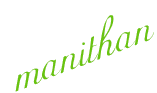

பதிவுகளை மின்னஞ்சலில் பெற விருப்பமா ? கீழே உள்ள படத்தின் மேல் அழுத்துங்கள்...!...
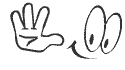

Get more followers



































